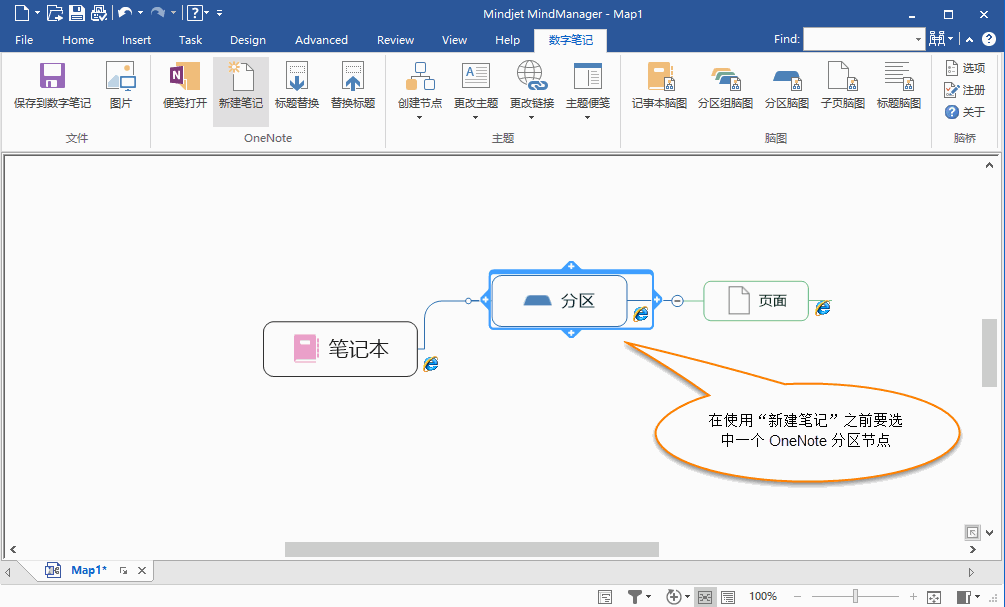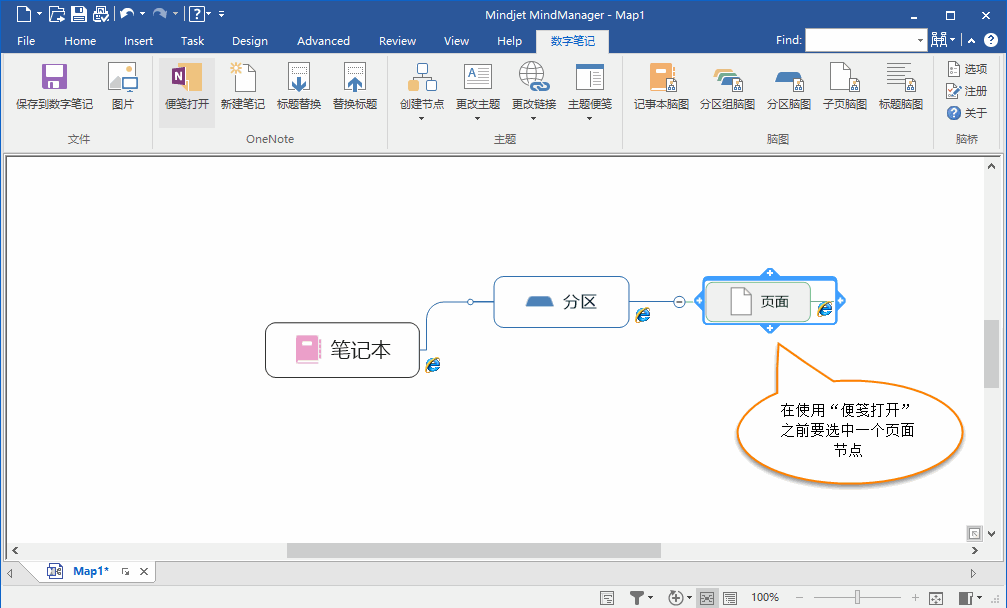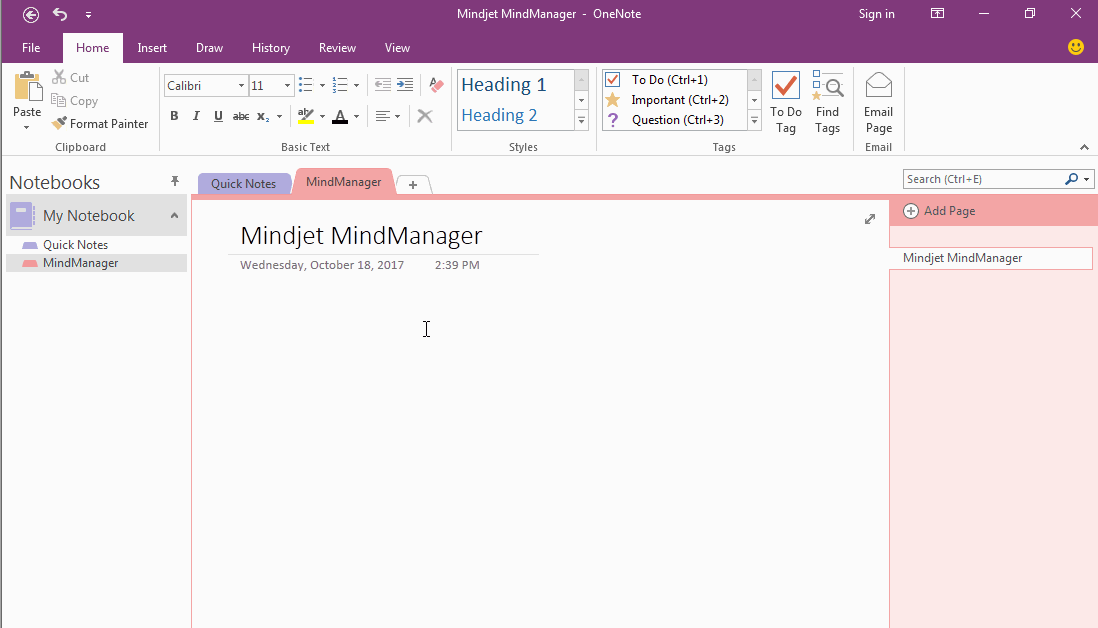直接在 MindManager 中创建和编辑 OneNote 页面
2019-11-12
数字笔记珍宝
脑桥 Pons fro MindManager and OneNote 是 Mindjet MindManager 的插件。
它为 MindManger 和 OneNote 之间搭建了一个桥梁。
有了脑桥后,你就可以直接在 MindManager 里创建和编辑 OneNote 页面。
它为 MindManger 和 OneNote 之间搭建了一个桥梁。
有了脑桥后,你就可以直接在 MindManager 里创建和编辑 OneNote 页面。
从 MindManager 里创建 OneNote 页面
为了能够从 MindManager 里创建 OneNote 页面,你需要在你的思维导图里有一个 OneNote 分区的节点(也叫主题)。
分区的节点,主要是带有一个指向 OneNote 某分区的链接,这个链接必须是由脑桥创建出来的链接。
就可以在 OneNote 的这个分区下新建出一个笔记页面。
为了能够从 MindManager 里创建 OneNote 页面,你需要在你的思维导图里有一个 OneNote 分区的节点(也叫主题)。
分区的节点,主要是带有一个指向 OneNote 某分区的链接,这个链接必须是由脑桥创建出来的链接。
- 选中分区的节点。
- 然后点击脑桥下的“新建笔记”功能。
就可以在 OneNote 的这个分区下新建出一个笔记页面。
从 MindManager 里编辑 OneNote 页面
OneNote 页面节点,主要是带有一个指向 OneNote 某页面的链接,这个链接必须是由脑桥创建出来的链接。
脑桥会打开一个 OneNote 小窗口打开这个 OneNote 页面,你可以直接编辑 OneNote 页面。
OneNote 页面节点,主要是带有一个指向 OneNote 某页面的链接,这个链接必须是由脑桥创建出来的链接。
- 选中一个页面节点。
- 然后,点击“编辑打开”功能,
脑桥会打开一个 OneNote 小窗口打开这个 OneNote 页面,你可以直接编辑 OneNote 页面。
演示
OneNoteGem